Donnerstag, 30. Juli 2009
Fragt man Knipser(innen), wie und womit sie denn Bildbearbeitung am PC betreiben, so hört man von den einen ein ratloses »Hä? Wozu datt denn?« und von den meisten anderen ein selbstbewußt genäseltes »PhotoShop natürlich, was sonst?«. Tja, was sonst? Der zonebattler wäre nicht der zonebattler, wenn er nicht auch dafür eine von der Mehrheitsmeinung abweichende Empfehlung hätte, und diese lautet klar und klipp und kompromißlos: »FixFoto«!
Seit Jahr und Tag bearbeite ich meine Blog-Bilder mit diesem ungewöhnlichen (und zu Unrecht weitgehend unbekannten) Stück Software und habe hier immer mal wieder entsprechende Anwendungshinweise eingestreut (z.B. hier, da und dort): Die wesentlichsten und in fast allen Fällen angezeigen Optimierungsschritte (Kontrast- und Perspektivkorrektur sowie Weißabgleich) sind mit FixFoto im Handumdrehen erledigt! Das allein wäre heutzutage natürlich noch kein Alleinstellungsmerkmal, aber was FixFoto allen Konkurrenzprodukten voraus hat, ist die nachgerade wunderbare Ergebnisvorschau für nahezu alle Funktionen, z.B. für die Kontrastoptimierung:
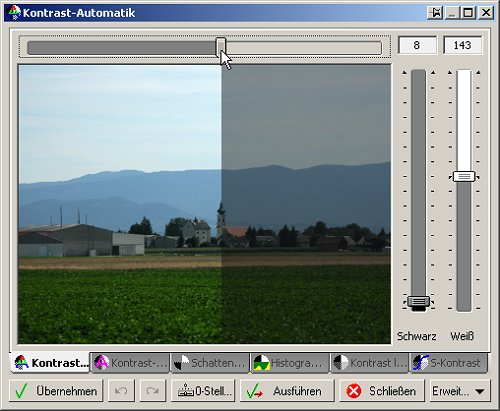
Während mit den senkrechten Schiebern rechts die jeweils änderbaren Parameter einzustellen sind, kann mit dem waagrechten Schieber oben die spätere Wirkung auf das aktuelle Bild visualisiert werden: Intuitiver geht es kaum! Auch wer sich nicht allzu tief in die Materie einarbeiten mag, kann die eigenen Schnappschüsse mit wenigen Mausklicks ganz erheblich verbessern. [1]
Dem Anfänger mag die Programmoberfläche etwas ungewohnt vorkommen, doch ist die Position aller Fenster und Symbolleisten frei konfigurierbar. Wer sich auf die durchdachte Bedienphilosophie einläßt, wird der Funktionsvielfalt zudem schnell Herr. Überdies gibt es ‑auch das ist beileibe keine Selbstverständlichkeit- ein lebhaftes Anwender-Forum, in welchem zahlreiche Fans des Programms gerne sachkundige Hilfestellung leisten. Der Rezensent hat diesbezüglich schon sehr erfreuliche eigene Erfahrungen machen dürfen...
In weiser Selbstbeschränkung hat der Autor Joachim Koopmann sein Programm nicht als funktionsüberfachtetes Universal-Bildbearbeitungsmonster konzipiert, sondern ganz konsequent für die Belange und Bedürfnisse der digitalen Fotografie ausgelegt. Daß das nicht zu Lasten der bereitgestellten Optionen geht, sieht man auf der Seite mit den Anwendungsbeispielen schon auf den ersten Blick.
Der Verfasser dieser Zeilen gesteht freimütig ein, FixFoto derzeit längst nicht auszureizen und viele seiner Möglichkeiten noch nicht einmal annähernd ausprobiert und ausgelotet zu haben. Dennoch kann er sich seinen multimedialen Workflow ohne diesen famosen Nachfolger der klassischen Dunkelkammer nicht mehr vorstellen:
| |
Funktionalität |
 |
|
| |
Bedienbarkeit |
 |
|
| |
Nutzen |
 |
|
| |
Preis / Leistung |
 |
|
| |
Gesamturteil |
 |
|
Die soeben erschienene FixFoto-Version 3 ist im Vergleich zur Vorgänger-Fassung deutlich teurer geworden und kostet nunmehr EUR 60,00. Wem das als zuviel erscheint, möge überlegen, wieviel eine gute Kamera oder ein gutes Objektiv kostet und wie schnell sich ein hervorragendes Werkzeug bezahlt macht, selbst wenn es nicht aus Glas und Metall, sondern »nur« aus Bits und Bytes besteht... [2]
[1] Sofern diese nicht völlig verwackelt oder anderweitig grob mißraten sind: Abgeschnittene Köpfe oder totgeblitzte Bleichgesichter sind natürlich mit keinem Werkzeug der Welt zu reparieren.
[2] Außerdem kauft man nicht die sprichwörtliche »Katze im Sack«: FixFoto kann von jedermann heruntergeladen, installiert und anschließend volle drei Wochen lang ohne jede Einschränkung ausprobiert werden.
Montag, 26. Mai 2008
Am Kiosk lechzen Dutzende von Computer-Zeitschriften um die Gunst des Publikums, nicht wenige ködern den unentschlossenen Betrachter schon auf der Titelseite mit »1000 Tipps zur Windows-Optimierung«. Viele davon (wenn nicht gar die meisten) sind allerdings entweder unnütz oder entbehrlich, wirklich hilfreich sind auf Dauer wohl nur die wenigsten. Ich selbst lege Wert auf ein schlankes und möglichst unverbasteltes Betriebssystem und greife nur da zu externen Helferlein, wo ich mit Bordmitteln nicht wirklich weiterkomme. Zwei praktische Progrämmchen aus der Kategorie »Pimp my Windows« mag ich freilich nicht mehr missen, und die möchte ich nun auch meinen geschätzten LeserInnen ‑sofern fensteraffin- ans Herz legen...
Räusper: In meinem Alter legt ein alter Spießer wie ich Wert auf klare und geordnete Verhältnisse, im realen wie im virtuellen Leben: Wie oft habe ich mich schon geärgert, wenn die Programm-Schaltflächen in der Windows-Taskbar nicht in der gewohnten Reihenfolge angeordnet waren! Bei einem knappen Dutzend ständig geöffneter Programmfenster kann einem da schon mal die Übersicht verloren gehen, wenn z.B. ein(e) Mitbenutzer(in) sorglos den Rechner hochgefahren hat.
Von Haus aus ordnet Windows seit jeher die Schaltflächen in der Reihenfolge des Startens an. Das ebenso kleine wie unauffällige »TaskBar Shuffle« ermöglicht endlich das freie Sortieren der vorhandenen TaskBar-Schaltflächen per Maus-Geschubse: Sogar die Symbole im Service-Bereich neben der Uhr lassen sich damit per Drag & Drop nach eigenem Gusto plazieren!
Nach erst- und einmaliger Konfiguration bekommt man von TaskBar Shuffle im Regelfalle nichts mehr zu sehen, es wirkt stumm und bescheiden im Hintergrund.
Ein weiteres Ärgernis bereitete mir bis vor kurzem die dumme [CapsLock]-Taste ganz links auf dem Hackbrett: Bei meiner ungelenken Halbblind-Tipperei klopfte ich oft versehentlich auf das Ding, wenn ich eigentlich die [Shift]-Taste meinte und SCHON WAREN gRO?_ UND kLEINSCHREIBUNG AUF WEITER sTRECKE VERTAUSCHT:::
Nicht selten habe ich das Dilemma erst nach einigen Sätzen bemerkt und dann zur Strafe alles nochmals tippen müssen. Neuerdings aber ist das elende Stück Plastik vermittels »CapsLock Goodbye« deaktiviert bzw. ‑für mich noch besser- zur zweiten Hochstell-Taste umfunktioniert: Jetzt kann ich auch mit meinen Wurstfingern kein bUCHSTABEN_cHAOS mehr anrichten!
Wer mag, kann obendrein noch die [Insert]-Taste softwaremäßig abklemmen und damit das versehentliche Wechseln in den Überschreibmodus unterbinden. Cool!
Fazit: Wer wie unsereins täglich lange am Rechner sitzt, lernt derlei Kleinigkeiten rasch zu schätzen. Für mich ist das Urteil über beide Tools denn auch schnell gefällt:
| Funktionalität |
 |
| Bedienbarkeit |
 |
| Nutzen |
 |
| Preis / Leistung |
 |
| Gesamturteil |
 |
Einmal mehr kann ich nur resümieren: Ausprobieren kostet nix (und eine kleine Spende an den jeweiligen Programm-Autor sicher auch nicht die Welt)...
Samstag, 5. April 2008
Als leidlich technikaffiner Mensch mit gediegenem Halbwissen wird der zonebattler in EDV-Angelegenheiten gern von Freund und Feind um Rat und Hilfe angegangen, das Thema hatten wir ja schon einmal. Die in der unfreiwilligen Beraterkarriere gewonnene Erfahrung zeigt, daß die allermeisten Zeitgenossen in Computerdingen erschreckend blauäugig sind, was die fürsorgliche Sicherung ihrer mühsam erstellten Texte, Tabellen und Fotos angeht: Kaum jemand erstellt Backup-Kopien der eigenen Arbeiten, die allerwenigsten gehen dabei planmäßig vor. Dabei kann so eine fröhlich summende Festplatte von einer Sekunde auf die andere ihren Geist aufgeben, ein beim Websurfen eingefangenes Schadprogramm Amok laufen, das schöne Notebook geklaut werden. Schneller als man denkt kann man also vor der Daten-Katastrophe stehen, und nur wer seine/ihre wichtigen Dateien stets sorgsam sichert, kann einem solchen GAU einigermaßen gelassen entgegensehen!
Das unbestritten sinnvolle Anlegen von Backup-Dateikopien unterbleibt oft nicht nur aus Unwissenheit, sondern auch mangels geeigneter und hinreichend kommoder Werkzeuge: Wer nur mit dem Windows-Explorer gelegentlich die wichtigsten Dokumente auf einen externen Datenträger schiebt, verliert schnell den Überblick, was wann gesichert wurde und welche Dateien seit der letzen halbherzigen Backup-Aktion Änderungen unterworfen waren. Kein Wunder, daß man da auch rasch die Lust am Sichern verliert, zumal ja bisher alles gutgegangen ist und von Daten-Katastrophen immer nur die anderen betroffen waren...
Nun braucht einen die Sicherheits-Paranoia nicht unbedingt dazu zu treiben, täglich komplette Festplatten-Images anzulegen und die redundanten Datenträger in Weinkeller, Büro und ehemaligem Kinderzimmer im Elternhaus strategisch weitläufig zu verteilen: Mit dem Sichern des Ordners »Eigene Dateien« und anderer eigener Arbeits-Verzeichnisse auf mindestens eine (besser zwei) externe USB-Festplatte(n) ist man für die meisten Fälle schon bestens gerüstet und auf der sicheren Seite. Des Autors Werkzeug der Wahl für diese (überlebens-)wichtige Aufgabe hört auf den Namen »Beyond Compare« [1] und kommt von der Firma Scooter Software:
Der Beispiel-Screenshot illustriert sehr schön die Arbeitsweise des auch in tadelloser deutscher Übersetzung verfügbaren Programms: Beyond Compare vergleicht pro (abspeicherbarer) Sitzung zwei frei ausgewählte Ordner auf beliebigen Datenträgern [2] und markiert inhaltliche Abweichungen farbig: Rote Dateien wurden seit dem letzten Vergeichslauf geändert und liegen in neuerer Version vor, blaue hingegen existieren auf der anderen Seite noch überhaupt nicht. Links wie rechts in identischer Fassung vorliegende Dateien können der Übersicht halber völlig ausgeblendet werden. Anschließend bedarf es nur noch eines Mausklicks auf einen der beiden gelben Dreifach-Pfeile in der Symbolleiste, um das Synchronisieren in der gewählten Richtung anzustoßen: In Windeseile werden dann die vorher farbig gekennzeichneten Dateien (und nur diese) in die angegebene Richtung kopiert. Und ehe man es sich recht versieht, ist das Backup erledigt! [3]

Der große Vorteil von Beyond Compare liegt in der völligen Transparenz seiner Arbeitsweise: Hier werden keine Sicherungen in speziellen Formaten vorgenommen, zu deren Wiedereinlesung bestimmte Software erforderlich wäre. Es bleibt auch nie im Dunklen, was genau nun eigentlich wohin übertragen wird. Nein, es werden ‑wie mit dem systemeigenen Explorer auch- nach klar visualisierter Auflistung ganz reguläre Datei-Kopien erzeugt, die sich später ohne weitere Hilfsmittel lesen und weiterbearbeiten lassen. So soll es sein!
Nicht minder glasklar fällt daher auch mein kritisches Urteil über dieses mir längst unentbehrlich gewordene Werkzeug aus:
| Funktionalität |
 |
| Bedienbarkeit |
 |
| Nutzen |
 |
| Preis / Leistung |
 |
| Gesamturteil |
 |
Der eine Stern Punktabzug beim Preis-/Leistungsverhältnis erklärt sich daraus, daß ein kostenloses Produkt in dieser Hinsicht natürlich noch besser zu bewerten wäre. Mit $ 30 Lizenzgebühr zählt Beyond Compare freilich immer noch zu den preiswerten Programmen, zumal beim aktuellen Dollar-Wechselkurs. Die frei herunterladbare Vollversion bleibt auch ohne die Eingabe eines Registrierungsschlüssels immerhin 30 Tage lang voll funktionsfähig, das sollte für ausgiebige eigene Tests allemal reichen. Doch die Ausrede »Datensicherung? Viel zu kompliziert!« gilt danach nimmermehr!
[1] Wörtlich übersetzt etwa »Über das Vergleichen hinaus«
[2] Der Abgleich ist nicht nur auf lokalen Datenträgern, sondern sogar mit Remote-Servern per FTP möglich.
[3] Natürlich möchte man nicht vorher bewußt gelöschte Dateien durch einen solchen Synchronisationslauf wieder von der Backup-Harddisk auf die PC-Festplatte gespült bekommen: Vor dem Synchronisieren klickt man daher die verwaisten Alt-Dateien in der bunten Übersicht an und schickt sie per [Entf]-Taste den Originalen hinterher ins elektronische Nirwana...
Freitag, 21. März 2008
Wer viel am PC arbeitet, freut sich über jede Verbesserung, die Zeit und Mausklicks spart, zumal dann, wenn es sich nicht um kreative, sondern um eher stupide Mausakrobatik handelt. In einer mit diesem Beitrag startenden Serie möchte ich meinen geneigten LeserInnen ein paar praktische Software-Helferlein vorstellen, die ich aus eigener Erfahrung wärmstens weiterempfehlen kann...
Vor allem im Büro habe ich mit vielerlei Dateien zu hantieren (Word-Serienbriefe, Excel-Tabellen, PDF-Dokumente), die in einer Unzahl von Verzeichnissen liegen und überdies in einer recht ausfernden Ordnerhierarchie auf diverse Netzlaufwerke verteilt sind. Zu den gemeinsam genutzten Dateien auf Gruppenlaufwerken kommen noch die im persönlichen Bereich hinzu, und so mußte ich mich bis vor kurzem jedesmal beim Anklicken von »Datei öffnen...« oder »Datei speichern unter...« in der dann erscheinenden Auswahlbox vom aktuellen Ordner zu demjenigen durchhangeln, in dem die gewünschte bzw. abzulegende Datei zu liegen hat. Daheim am eigenen Rechner ist die Navigation nicht nennenswert einfacher, wenn man zwar weniger Netzlaufwerke, dafür aber getrennte Partitionen auf der Festplatte zur Verfügung hat: Viele Ordner gibt es also hier wie da. [1]
Vorhang auf, Auftritt des genialen »FileBox eXtenders«: Das famose Freeware-Programm erweitert systemweit alle Dialogboxen zum Laden/Speichern um ein paar überaus nützliche Symbole und Funktionen. Der wichtigste Knopf führt zu einer frei konfigurierbaren Favoriten-Liste mit den am meisten benötigten Ordnern:
Das Bild oben zeigt einen Ausschnitt aus der regulären Dateiauswahlbox in meinem Bildbearbeitungsprogramm. Ein Klick auf den kleinen »Ordner mit Herz« läßt die (hier noch kurze) Liste mit meinen ständig benutzten Ordnern aufklappen. Ein weiterer Klick auf einen der gelisteten Ordner, und schwupps, schon wird der nämliche geöffnet. Schneller geht es nicht! Man kann die Favoriten-Liste nach eigenem Gusto reihen und bei Bedarf mit Trennstrichen (wie im Bild zu sehen) oder gar automatisch aufklappenden Untermenüs strukturieren [2]:
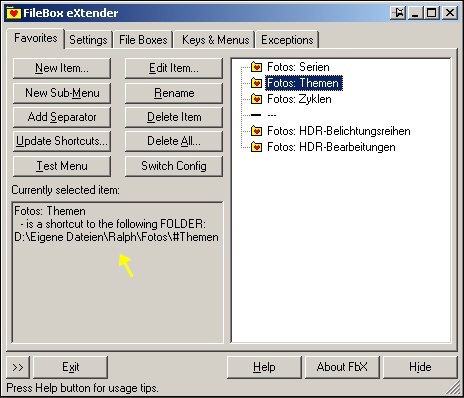
Doch damit nicht genug. Zusätzlich zur individuell gebastelten Favoritenliste führt der FileBox eXtender noch automatisch Buch über die während einer Arbeitssitzung besuchten und benutzten Ordner. Über ein zweites Icon (im oberen Screenshot das linke Symbol mit der Uhr im Ordner [3]) kann man diese Ordnerhistorie wahlweise chronologisch geordnet oder alphabetisch sortiert zur Anzeige bringen: Ein Klick auf den gesuchten Ordner in der Liste, und sofort wird dieser angesteuert. Fabelhaft!
Zwei weitere zuschaltbare Knöpfe (die gezeigte Pin-Nadel zum Fixieren von Fenstern im Vordergrund und ein von mir persönlich nicht benutzter Pfeil für Rolloeffekte (Zusammenschrumpfen des aktiven Fensters auf die schmale Titelleiste) runden den Funktionsumfang des praktischen Utilities ab. Mein Urteil fällt eindeutig aus:
| Funktionalität |
 |
| Bedienbarkeit |
 |
| Nutzen |
 |
| Preis / Leistung |
 |
| Gesamturteil |
 |
Wer nach dem Ausprobieren nicht 100%ig zufrieden ist, kriegt sein bzw. ihr Geld von mir persönlich zurückerstattet! ;-)
[1] Recht verstanden: Nicht mangelnde Struktur und Übersicht ist das Problem, sondern das aufwendige manuelle Manövrieren durch Pfade in Auswahl-Dialogen von nur rudimentärer Funktionalität.
[2] Man möge sich durch die englische Oberfläche des Konfigurations-Menüs nicht abschrecken lassen: Sowie erstmal alles nach eigenen Wünschen eingestellt ist, kriegt man davon so gut wie nichts mehr zu Gesichte...
[3] Die Symbole sind netterweise mit Hilfe eines (externen) Icon-Editors dem eigenen Geschmack anzupassen, ich habe mir für den Eigenbedarf unauffällige schwarz/weiß-Schaltflächen gebastelt.
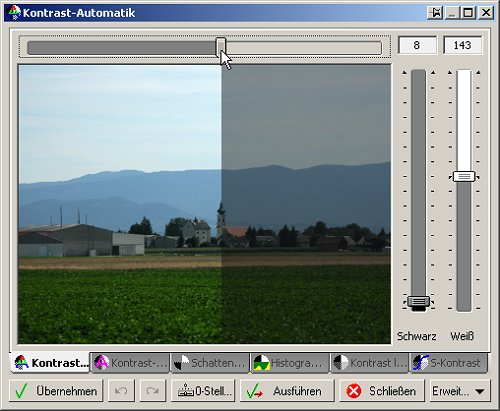





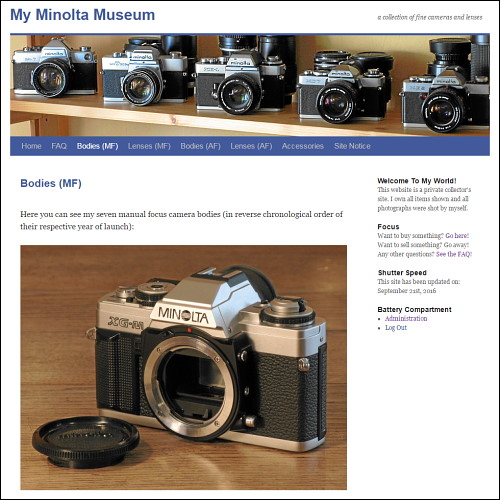



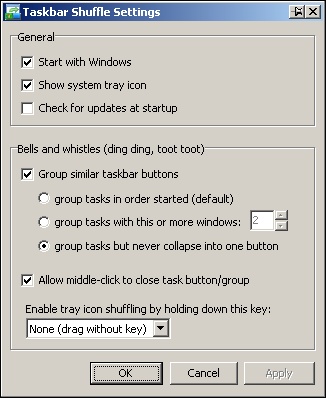
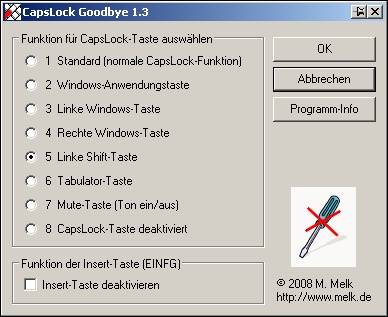
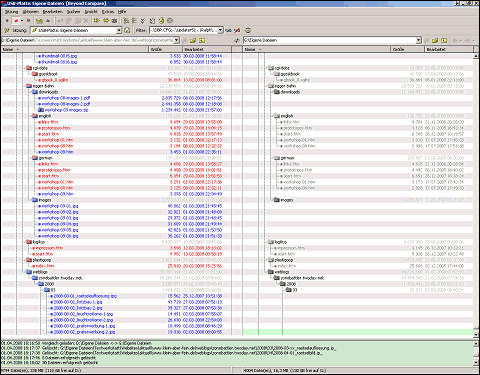

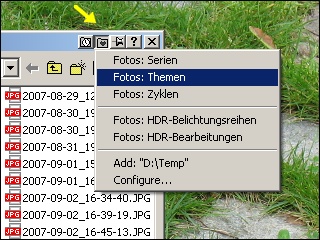
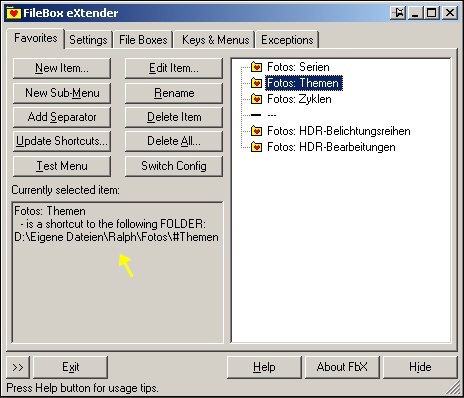
Süßer und scharfer Senf:
Flexibilität ist allesIch habe Dir doch in Kommentar #10 ein Link zu aktuellen Angeboten...
Flexibilität ist allesSchade, dass ich ihn heute nicht mehr habe!!!
Flexibilität ist allesDer kleine Gelbe war mein heiß geliebter! Er war mein liebstes Spielzeug...
Flexibilität ist allesDa gibt's nur einen Weg: In der Bucht danach fischen!
Flexibilität ist allesVor allem suche ich das gelbe Männchen! Es war mein Lieblingsspielzeug als...
Flexibilität ist allesWo und bei wem kann ich diese Figuren kaufen?